'>

Po nadgradnji na Windows 10 ni zvoka? Verjetno gre za težavo z voznikom. Gonilnik zvoka verjetno manjka ali je zastarel (in zato nezdružljiv z operacijskim sistemom Windows 10).
Torej je to običajno precej hitra rešitev. Večino časa morate le posodobiti zvočni gonilnik. Evo kako ...
1. KORAK - potrdite, da gre za težavo z gonilnikom
2. KORAK - Posodobite zvočne gonilnike
NASVET: Ste se naveličali težav z voznikom? Pomaknite se navzdol, če želite izvedeti, kako jih lahko popolnoma odpravite.
1. KORAK - potrdite, da gre za težavo z gonilnikom
Če želite potrditi, ali težavo z zvokom računalnika povzroča težava z gonilnikom, morate v upravitelju naprav preveriti stanje gonilnika:
- Odprite Rub box
Na tipkovnici pritisnite tipko Tipka z logotipom sistema Windows in R hkrati se sklicujete na a Teči škatla.
- Odprite Device Manager
Tip devmgmt.msc in kliknite v redu . S tem se bo zagnal upravitelj naprav Windows 10.

- Preverite, ali ima naprava Realtek High Definition Audio težave
V upravitelju naprav razširite Krmilniki zvoka, videa in iger . Pod to kategorijo boste videli Realtek High Definition Audio . Če je poleg imena naprave rumena oznaka (običajno klicaj ali vprašaj), je težava z gonilnikom in jo morate posodobiti. Npr .:

2. KORAK - Posodobite zvočne gonilnike
Zvočne gonilnike lahko posodobite na tri načine:
1. način - prek upravitelja naprav - Gonilnik lahko odstranite iz upravitelja naprav, nato pa Windows dovolite, da ga samodejno znova namesti. Temu bi lahko bilo enostavno slediti s spodnjim vodnikom po korakih.
ALI
2. metoda - Ročno - Za posodobitev gonilnikov na ta način boste potrebovali nekaj računalniških spretnosti in potrpljenja, saj morate v spletu natančno najti pravi gonilnik, ga prenesti in namestiti korak za korakom.
ALI
3. način - samodejno (priporočeno) - To je najhitrejša in najlažja možnost. Vse se izvede z nekaj kliki miške - enostavno, tudi če ste računalniški novinec.
1. način - Odstranite in znova namestite gonilnik prek upravitelja naprav
Če želite odpraviti težavo z gonilnikom zvoka Realtek z visoko ločljivostjo, ga lahko najprej odstranite, nato pa dovolite, da ga Windows znova namesti.
Če želite to narediti, sledite tem korakom:
1) Na tipkovnici pritisnite tipko Tipka z logotipom sistema Windows in R hkrati se sklicujete na a Teči ukaz.
2) Vrsta devmgmt.msc in kliknite v redu . S tem se bo zagnal upravitelj naprav Windows 10.
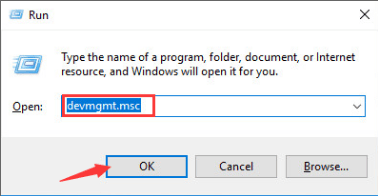
3) V upravitelju naprav razširite Krmilniki zvoka, videa in iger . Z desno miškino tipko kliknite Realtek High Definition Audio (v nekaterih različicah sistema Windows je to lahko Realtek Audio) in izberite Odstrani .
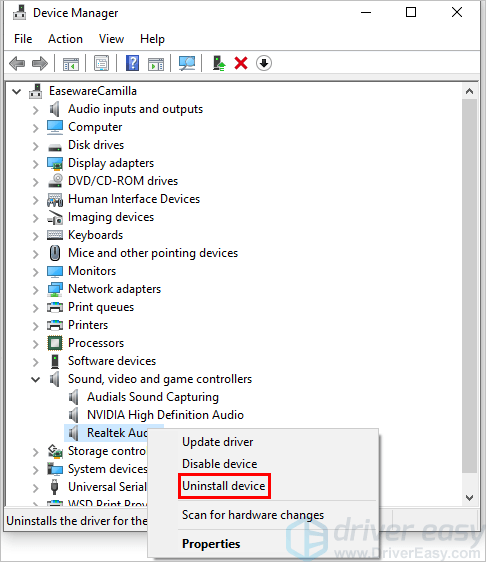
4) Ko prejmete poziv za potrditev odstranitve, kliknite Odstrani . Če vidite potrditveno polje »Izbriši gonilniško programsko opremo za to napravo«, ga izberite in kliknite Odstrani .
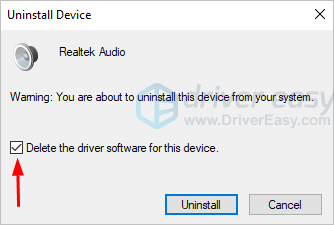
5) Znova zaženite računalnik in preverite, ali je težava z gonilnikom zvoka Realtek odpravljena.
2. metoda - Prenesite in namestite gonilnik ročno
Zvočne gonilnike Realtek lahko prenesete iz podjetja Realtek. Če jih želite dobiti, morate iti na Realtek na spletnem mestu poiščite gonilnike, ki ustrezajo modelu zvočne kartice in vašemu okusu sistema Windows 10 (32 ali 64-bitni), ter ga prenesite ročno.
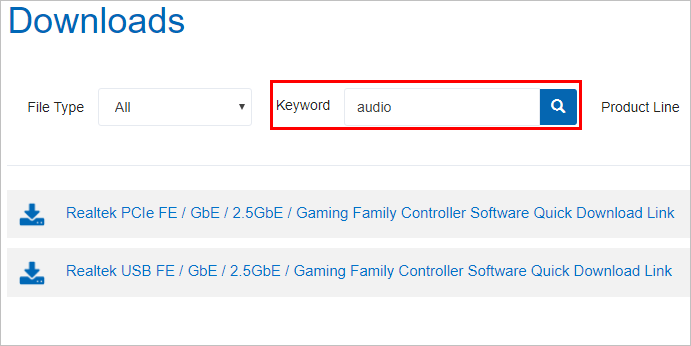
Ko prenesete ustrezne gonilnike za svoj sistem, dvokliknite preneseno datoteko in sledite navodilom na zaslonu za namestitev gonilnika.
3. način - Samodejno posodobite zvočne gonilnike Realtek
Če nimate časa, potrpljenja ali računalniškega znanja za ročno posodobitev gonilnika Realtek, lahko to storite samodejno z Driver Easy.
Driver Easy bo samodejno prepoznal vaš sistem in poiskal ustrezne gonilnike zanj. Ni vam treba natančno vedeti, v katerem sistemu deluje vaš računalnik, ni treba tvegati prenosa in namestitve napačnega gonilnika in vam ni treba skrbeti, ali boste pri namestitvi naredili napako.
Gonilnike lahko samodejno posodobite z BREZPLAČNO ali profesionalno različico Driver Easy. Toda z različico Pro potrebujete le dva klika(in dobite popolno podporo in 30-dnevno garancijo za vračilo denarja):
1) Prenesi in namestite Driver Easy.
2) Zaženite Driver Easy in kliknite Skeniranje zdaj . Driver Easy bo nato optično prebral računalnik in zaznal morebitne težavne gonilnike.
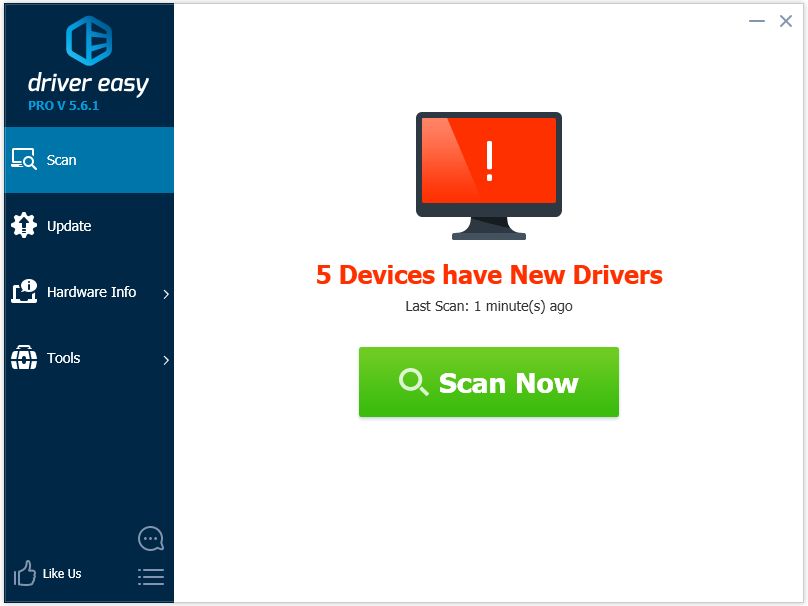
3) Kliknite Nadgradnja poleg gonilnika Realtek za samodejni prenos in namestitev pravilne različice tega gonilnika (to lahko storite z BREZPLAČNO različico).
Ali kliknite Posodobi vse za samodejni prenos in namestitev pravilne različice vse gonilnike, ki v vašem sistemu manjkajo ali so zastareli (za to je potreben Pro različica - Ko kliknete Posodobi vse, boste pozvani k nadgradnji.
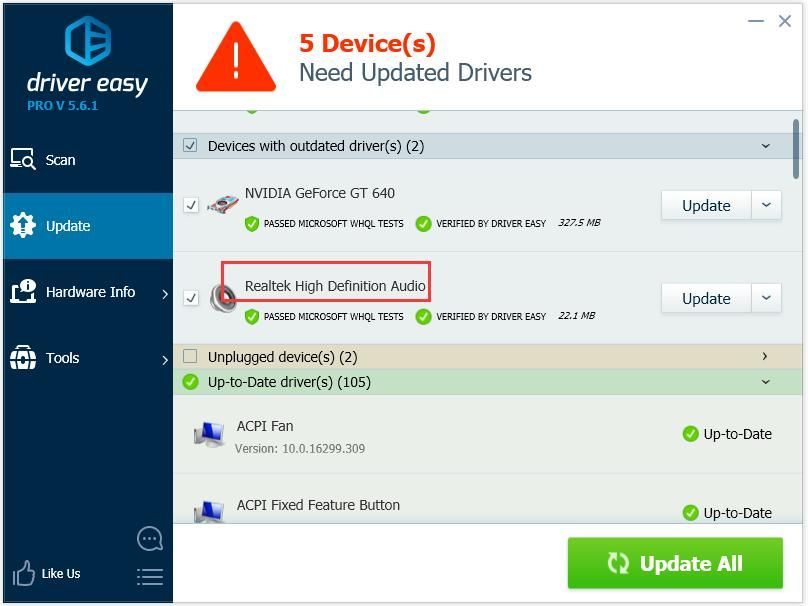
Realtek Audio Driver
Ste se naveličali težav z voznikom?

Windows je zelo stara tehnologija. Seveda je Windows 10 razmeroma nov, vendar je še vedno le zadnja ponovitev desetletja starega operacijskega sistema, zasnovan za preteklo dobo (pred-internet).
Zdaj imamo internet, hitro hitrost povezave, brezplačno shrambo v oblaku in neskončne spletne aplikacije (kot so Gmail, Google Dokumenti, Slack, Facebook, Dropbox in Spotify), celoten način delovanja v sistemu Windows - z lokalno nameščenimi programi in lokalno datoteko shranjevanje - je popolnoma zastarelo.
Zakaj je to problem? Ker kadar nenehno nameščate nenadzorovane programe drugih proizvajalcev, nenehno odpirate vrata virusom in drugi zlonamerni programski opremi. (In težaven sistem zaostruje sistem varnih dovoljenj sistema Windows.)
Plus način, kako Windows upravlja nameščeno programsko in strojno opremo, je bil vedno težava. Če se vaš računalnik nepričakovano izklopi ali če se program nepravilno namesti, odstrani ali posodobi, lahko pride do poškodb registra. Zato se osebni računalniki z Windows vedno upočasnijo in sčasoma postanejo nestabilni.
Tudi zato, ker je vse lokalno nameščeno in shranjeno, ne mine dolgo, preden vam zmanjka prostora na disku, in disk postane razdrobljen, zaradi česar je vse še počasneje in bolj nestabilno.
Za večino ljudi je najpreprostejši način reševanja težav s sistemom Windows popolnoma odpraviti Windows in preklopite na hitrejši, zanesljivejši, varnejši, enostavnejši za uporabo in cenejši operacijski sistem ...
ChromeOS se počuti podobno kot Windows, vendar namesto da bi nameščali kup programov za e-pošto, klepet, brskanje po internetu, pisanje dokumentov, šolske predstavitve, ustvarjanje preglednic in kar koli drugega, kar običajno počnete v računalniku, uporabljate spletne aplikacije. Ni vam treba ničesar namestiti.
To pomeni, da nimate težav z virusi in zlonamerno programsko opremo, računalnik pa se sčasoma ne upočasni ali postane nestabilen.
In to je šele začetek prednosti ...
Če želite izvedeti več o prednostih sistema ChromeOS in si ogledati primerjalne videoposnetke in predstavitve, obiščite GoChromeOS.com .
Upam, da se vam zdi ta članek koristen. Če imate kakršna koli vprašanja, ideje ali predloge, pustite komentar spodaj.


![[Prenos] Gonilnik GeForce GTX 1650 za Windows 10/8/7](https://letmeknow.ch/img/driver-install/12/geforce-gtx-1650-driver.jpg)

![[Rešeno] Rust se nenehno sesuje](https://letmeknow.ch/img/knowledge-base/C7/solved-rust-keeps-crashing-1.jpg)
![[Hitri popravek] Zaostajanje in izrezovanje zvoka Fortnite](https://letmeknow.ch/img/knowledge/22/fortnite-sound-lagging-cutting-out.jpg)


